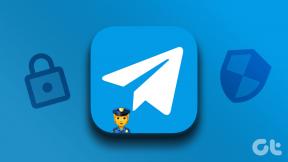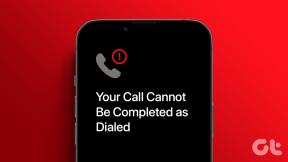Hvordan endre Amazon-konto på Kindle
Miscellanea / / June 21, 2023
Amazons enorme samling av bøker på nettbutikken deres og deres vellykkede utvalg av Kindle-bøker er lagt til Kindle koblet til Amazon-kontoen. Men hvis du innser at bøkene du kjøpte var på en annen Amazon-konto, er den eneste måten du kan legge dem til Kindle på å endre Amazon-kontoen.

I denne artikkelen vil vi vise deg hvordan du endrer Amazon-kontoen på Kindle-leseren din. Trinnene vi nevner her gjelder for Kindle, Kindle Paperwhite og Kindle Oasis-leseren.
Før vi kommer til det, må vi være klar over hva som skjer når du fjerner den eksisterende Amazon-kontoen på Kindle-leseren din. La oss begynne.
Les også: Slik oppdaterer du Kindle Reader
Hva skjer når du fjerner Kindle-kontoen din
Her er hva som skjer når du fjerner din eksisterende Amazon-konto på Kindle-leseren mens du endrer kontoen.

- Alle de kjøpte bøkene på kontoen vil også bli fjernet fra Kindle. Vær imidlertid oppmerksom på at du fortsatt kan få tilgang til disse bøkene hvis du legger til kontoen på Kindle igjen.
- Bøker som legges til manuelt, de som ikke er kjøpt i Kindle-butikken, blir værende på enheten din. Lesefremgangen på disse bøkene vil imidlertid tilbakestilles.
- Vi observerte at noen enhetsinnstillinger knyttet til Kindle-kontoen din ble tilbakestilt når vi fjernet kontoen.
- Du vil miste alle de andre fordelene du benyttet på kontoen din, som Kindle Unlimited, Prime Reading, etc.
Lang historie kort, du vil miste tilgangen til alle nettjenestene som Kindle-kontoen din tilbyr. Du kan bare bruke Kindle til å lese bøker du har lagt til offline. Hvis du er bra med det, gå til neste seksjon.

Kjøpe
Slik fjerner du Kindle-kontoen din
Du må først fjerne eller avregistrere din eksisterende Kindle-konto før du legger til en ny. Her er tre måter å gjøre det på. Du kan enten avregistrere deg direkte på Kindle, bruke Amazon-appen på iPhone eller Android, eller bruke PC eller Mac for å gjøre det.
Du kan også vurdere å fjerne Kindle-kontoen din hvis du selger den eller gir den bort til en venn.
1. Avregistrer Amazon-konto på Kindle
Trinn 1: Trykk hvor som helst på skjermen og velg den nedovervendte pilen på den øverste delen av skjermen.
Steg 2: Trykk på alle innstillinger.


Trinn 3: Trykk på Din konto.
Trinn 4: Trykk på Avregistrer enhet.
Dette vil effektivt fjerne kontoen fra Kindle-leseren din.


Alternativt kan du også fjerne kontoen fra Kindle-leseren din ved å bruke Amazon-appen på iPhone- og Android-enheter.
2. Fjern Kindle-konto ved å bruke Amazon-appen
Sørg for at du har logget på Amazon-kontoen du vil fjerne fra Kindle på smarttelefonen. Når du er ferdig, følg trinnene nedenfor.
Trinn 1: Åpne Amazon-appen på din iOS- eller Android-enhet. Trykk på det hamburgerformede menyikonet i bunnlinjen. Trykk på Konto.
Steg 2: Trykk på "Innhold og enheter".


Trinn 3: Trykk på Enheter.
Trinn 4: Trykk på Kindle.


Trinn 5: Velg Kindle som du vil fjerne kontoen fra.
Steg6: Trykk på Avregistrer.
Når du har fullført trinnene ovenfor, vil kontoen bli fjernet fra den valgte Kindle-enheten.


Du kan også bruke Amazon-nettstedet til å fjerne kontoen fra Kindle-leseren din.
3. Fjern Kindle-konto på PC eller Mac
Trinn 1: Åpne Amazon i en nettleser på din PC eller Mac. Sørg for at du har logget på kontoen du vil fjerne fra Kindle.
Steg2: Klikk på rullegardinmenyen på brukernavnet ditt. Klikk på "Administrer innhold og enheter".

Trinn 3: Klikk på Enheter.
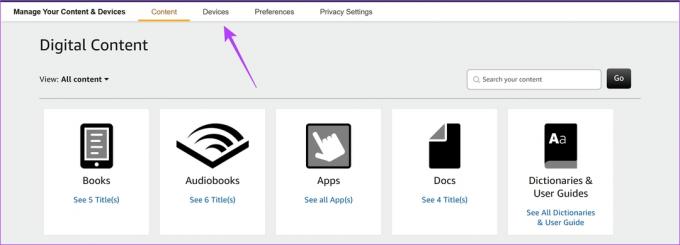
Trinn 4: Klikk på Kindle.
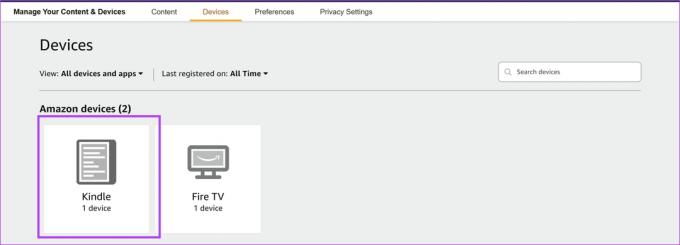
Trinn 5: Velg Kindle-enheten du vil fjerne kontoen fra.
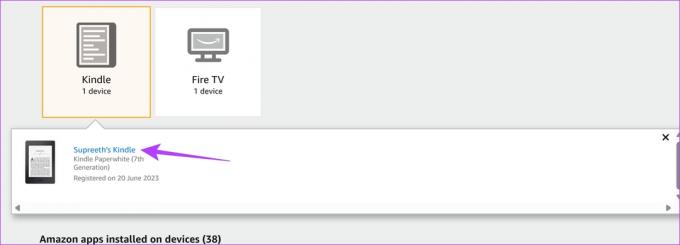
Trinn 6: Klikk på Avregistrer. Dette vil fjerne kontoen fra Kindle-leseren din.

Det er alle måtene du kan fjerne en konto på fra Kindle-leseren din. Deretter, la oss ta en titt på hvordan du legger til en ny konto til Kindle-leseren din.
Hvordan legge til ny konto på Kindle
For å endre Amazon-kontoen på Kindle-leseren din, må du legge til en ny konto når du fjerner den eksisterende kontoen. Men i motsetning til å fjerne kontoen, kan du bare legge til en ny konto til Kindle-leseren din på selve leseren og ikke gjennom Amazon-mobil- eller nettappen.
Trinn 1: Trykk hvor som helst på skjermen og velg den nedovervendte pilen på den øverste delen av skjermen.
Steg 2: Trykk på alle innstillinger.


Trinn 3: Trykk på Din konto.
Trinn 4: Du vil se to alternativer – enten legg til en eksisterende konto eller opprett en ny konto. Velg det relevante alternativet og skriv inn den nødvendige legitimasjonen.
Hvis du ønsker å opprette en ny konto, anbefaler vi at du bruker Amazon-appen på mobil eller PC. Å skrive inn alle detaljene for en ny konto er en tungvint prosess på Amazon-kontoen din.


Det er alt du trenger å vite om hvordan du endrer Amazon-kontoen på Kindle-leseren din. Men hvis du har flere spørsmål, ta en titt på FAQ-delen nedenfor.
Vanlige spørsmål om Amazon-konto på Kindle
Nei. Du kan ikke legge til flere kontoer i Kindle-leseren.
Nei. Du kan ikke legge til en profil på Kindle. Du kan imidlertid legge til en barneprofil for foreldrekontroll på Kindle.
Ja. Du trenger en internettforbindelse for å fjerne en konto på Kindle.
Bytt konto på en Kindle Reader
Vi håper denne artikkelen hjelper deg med å endre Amazon-kontoen din til en Kindle-leser. Vi håper imidlertid Amazon legger til støtte for å bruke flere kontoer på en Kindle-leser, selvfølgelig med nødvendig passordbeskyttelse.
Sist oppdatert 20. juni 2023
Artikkelen ovenfor kan inneholde tilknyttede lenker som hjelper til med å støtte Guiding Tech. Det påvirker imidlertid ikke vår redaksjonelle integritet. Innholdet forblir objektivt og autentisk.